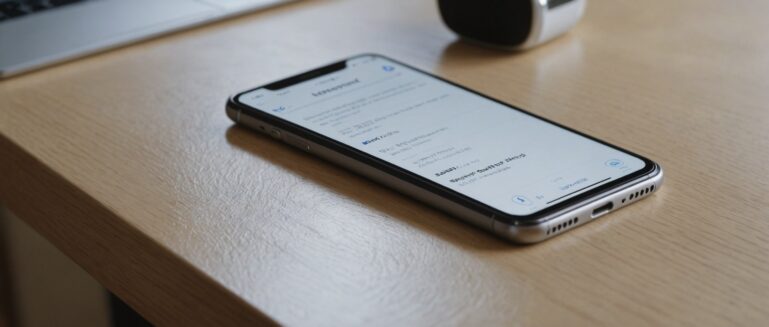
Функция «Картинки в картинке» на iPhone позволяет одновременно смотреть видео или проводить видеозвонок в мини-окне поверх других приложений. Эта статья подробно объяснит, как активировать и использовать эту функцию на вашем устройстве.
Что такое функция «Картинки в картинке»

«Картинки в картинке» (Picture-in-Picture, PiP) – это функция, доступная на iPhone с iOS 14 и выше. Она позволяет пользователям смотреть видео или вести видеозвонки в маленьком окне, не прерывая работу с другими приложениями.
Эта функция особенно полезна при выполнении многозадачных задач: вы можете проверять почту, переписываться в мессенджерах или искать информацию в интернете, не останавливая просмотр видео или звонок.
Как включить функцию «Картинки в картинке»
Чтобы активировать функцию, выполните несколько простых шагов:
- Откройте программу «Настройки» на вашем iPhone.
- Перейдите в раздел «Основные» и выберите «Многозадачность и Док-станция».
- Включите опцию «Картинки в картинке».
После этого функция «Картинки в картинке» будет автоматически доступна для поддерживаемых приложений.
Использование функции «Картинки в картинке» во время видеозвонков
Функция «Картинки в картинке» также поддерживается во время видеозвонков. Это позволяет вам совершать дополнительные действия на вашем устройстве, не прерывая звонок. Достаточно свернуть приложение для звонков – окно с видеозвонком автоматически уменьшится до PiP.
Теперь вы можете перемещать мини-окно по экрану, менять размер или полностью скрыть его, если оно вам временно не нужно. Это особенно полезно для бизнес-звонков или учебных видеоконференций.
Список поддерживаемых приложений
Не все приложения поддерживают функцию «Картинки в картинке». Вот некоторые из наиболее популярных приложений, которые включают эту опцию:
- Safari
- FaceTime
- Apple TV
- Netflix
- Amazon Prime Video
Перечень постоянно обновляется, так что убедитесь, что у вас установлены последние версии приложений для обеспечения совместимости.
Полезные советы и трюки
Существует несколько рекомендаций по максимальной эффективности использования функции «Картинки в картинке»:
- Используйте жесты для управления: Мини-окно можно передвигать по экрану простым перетаскиванием.
- Изменяйте размер: Ущипните или разведите пальцы на мини-окне для его увеличения или уменьшения.
- Кратковременное скрытие: Перетащите мини-окно к краю экрана, чтобы временно его скрыть.
Эти советы помогут вам в полной мере воспользоваться преимуществами многозадачности на iPhone.
Итог
Функция «Картинки в картинке» на iPhone предоставляет пользователям мощный инструмент для многозадачности. Она позволяет не только экономить время, но и делает использование вашего устройства еще более удобным. Следуйте указанным шагам и советам, чтобы научиться эффективно использовать эту функцию на вашем устройстве.
Часто задаваемые вопросы
1. Какие устройства поддерживают функцию «Картинки в картинке»?
Эта функция доступна на iPhone с iOS 14 и выше. Модели, начиная с iPhone 6s и новее поддерживают эту опцию.
2. Почему у меня не работает «Картинки в картинке»?
Убедитесь, что у вас включена соответствующая опция в настройках устройства. Также проверьте, поддерживает ли приложение данную функцию.
3. Можно ли использовать «Картинки в картинке» с любым приложением?
Нет, не все приложения поддерживают эту функцию. Убедитесь, что у вас установлены последние версии приложений для обеспечения их совместимости.
4. Как отключить функцию «Картинки в картинке»?
Для отключения этой функции, зайдите в «Настройки» -> «Основные» -> «Многозадачность и Док-станция» и выключите опцию «Картинки в картинке».
5. Можно ли регулировать размер окна в режиме «Картинки в картинке»?
Да, вы можете изменять размер окна, ущипывая или разводя пальцы на мини-окне для его увеличения или уменьшения.